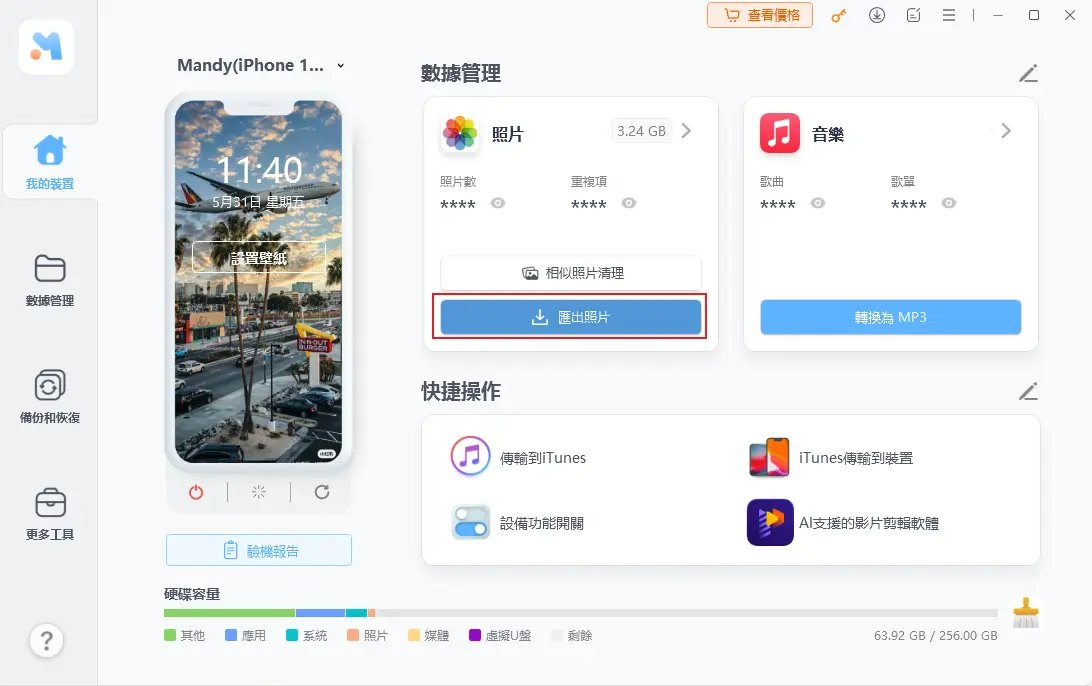3招輕鬆iPhone匯入音樂不用iTunes【100%有效】
 Jerry Cook
Jerry Cook- 2024-11-25更新 / iOS 資料傳輸
在Mac上使用iTunes將音樂匯入iPhone,是一件非常麻煩你的事情。你只能夠逐一傳輸每首歌曲,而且也不能傳輸未正式購買的音樂。此外,當你使用iTunes同步裝置時,它會自動刪除你在iPhone上的所有音樂,實在令人非常抓狂。
因此,我們將在本文向你說明iPhone匯入音樂不用iTunes的最佳方法。透過這3個方案,你就可以輕鬆地將將音樂從你的電腦轉移到 iPhone/iPad/iPod中,而且完全不受iTunes功能的限制。
方法1:iPhone匯入音樂不用iTunes的最簡單方法——毫無限制地轉移音樂
你可以透過UltFone iOS 數據管家——一款實用的iPhone數據轉移工具,在不使用iTunes的情況下,快速將大量iPhone音樂匯入到手機。這個軟體能夠讓你在幾個簡單的點擊中,有效地做到iPhone音樂轉移。
使用UltFone iOS 數據管家轉移音樂的好處:
- iPhone匯入音樂不用iTunes,支援電腦/iTunes資料庫/相機/外部硬碟等裝置
- 同步iPhone與iTunes資料庫時,不會覆蓋手機中的當前數據
- 不管音樂有無付費購買,都可以將檔案從iPhone傳輸到電腦中
- 在不丟失數據的情況下,從多個電腦/iTunes資料庫中完成iPhone音樂匯入
UltFone iOS 數據管家的其他功能:
- 輕鬆管理你的iPhone
- 免費一鍵備份iPhone數據至電腦
- 選擇性恢復想要的資料到iPhone/iPad
- 不受限制地從電腦傳輸資料到iPhoneiPad/iPod,反之亦然
- 一鍵匯出照片至電腦,非常方便
如何在沒有iTunes的情況下,將音樂從電腦輸到iPhone的操作指南
步骤1免費下載UltFone iOS 數據管家,然後將它安裝到你的Windows或Mac電腦中。如果你想要從電腦匯入音樂到手機,你也可以點擊主介面的「管理」欄位,然後點選介面中出現的「音樂」數據類型。勾選所有想要的檔案後,點擊「匯入」即可。
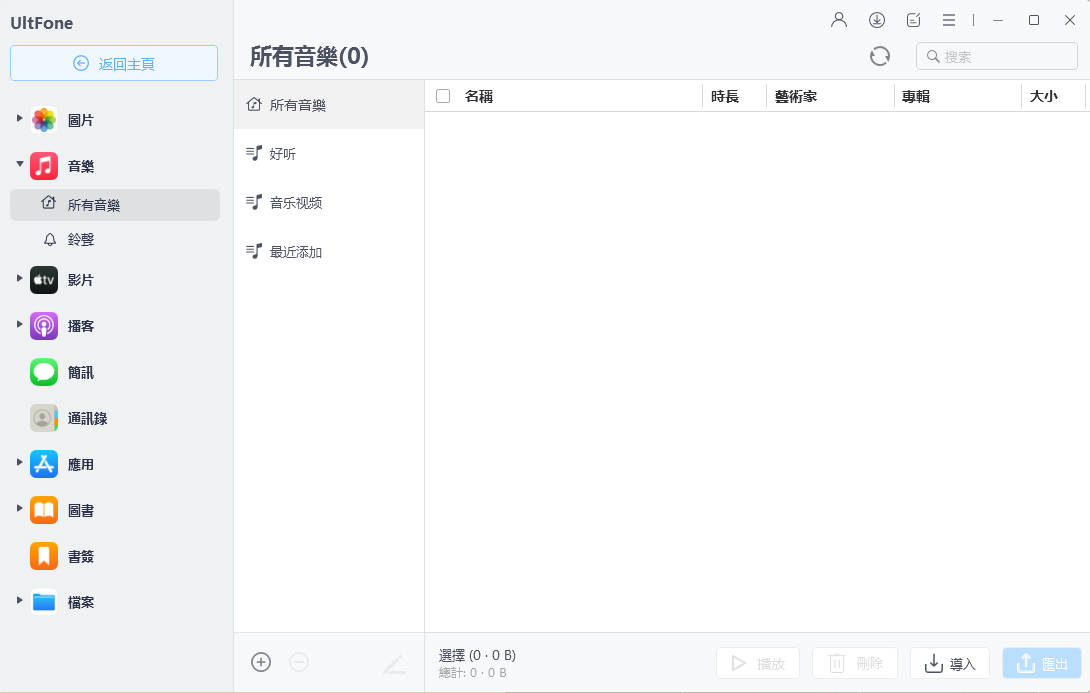
步骤2如果你想要在iPhone匯入音樂不用iTunes,那你可以點選主介面的「將iTunes媒體檔案傳到設備」的選項。
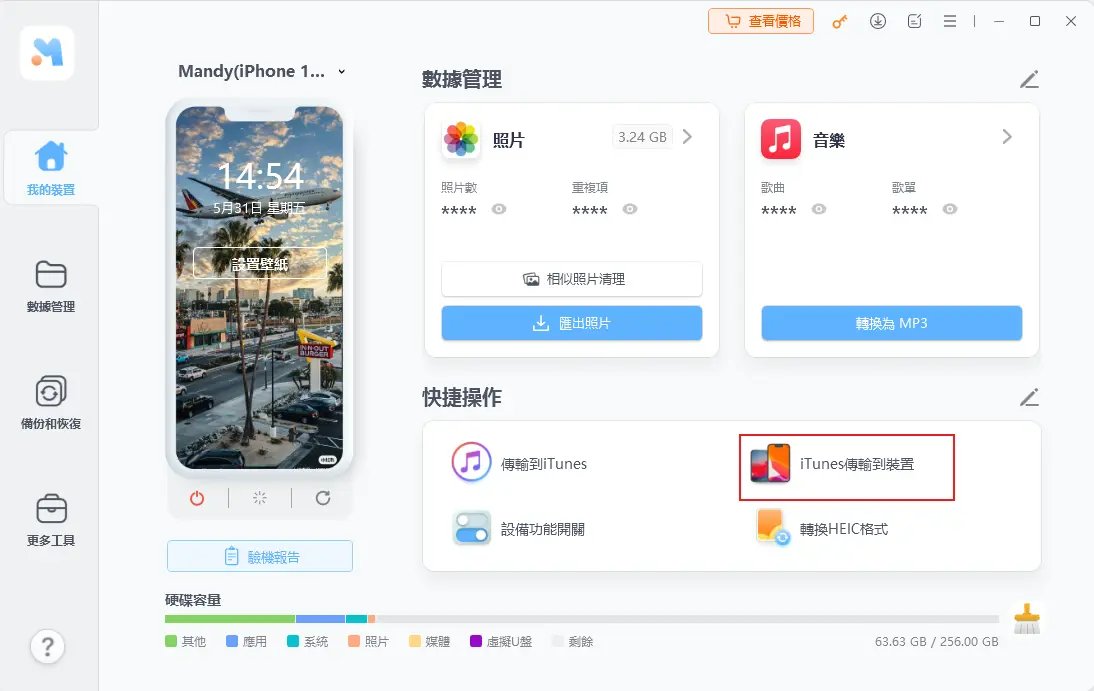
步骤3接著,點選你想要的音樂類型,然後點擊「傳輸」按鈕以開始將iTunes音樂直接轉移到iPhone。
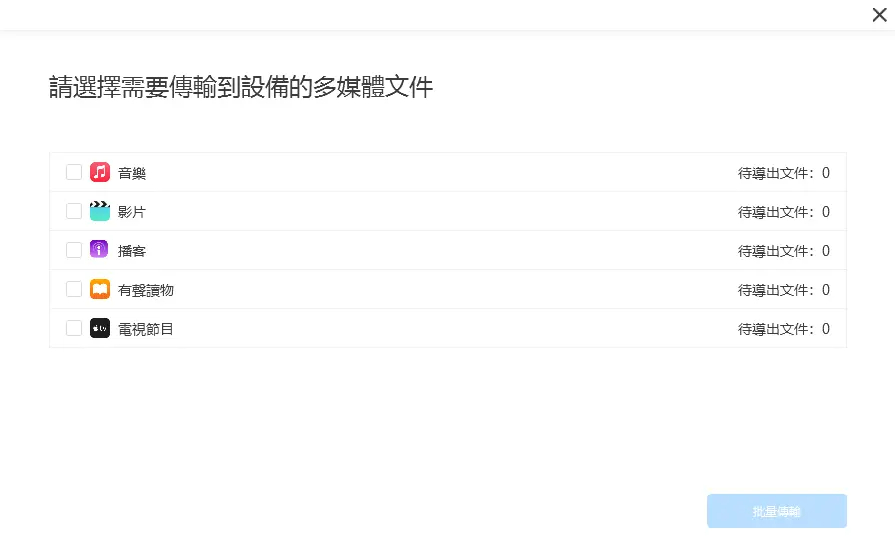
簡單來說,iOS Data Manager 提供了兩個不同的方案,以幫助用戶在沒有iTunes的情況下完成iPhone音樂匯入。最重要的是,這款軟體並不需要網路連線即可做到音樂傳輸。
方法2:透過雲端服務完成iPhone音樂匯入
許多雲端服務如Google Play音樂、Amazon雲端播放器、Dropbox都允許你同步各個裝置中的音樂庫。你只需要將電腦的音樂上傳到雲端,並在手機下載相關服務程式,就可以在沒有iTunes的情況下,在iOS裝置上欣賞和播放這些音樂了。
接下來,就讓我們來看看如何透過各種雲端服務,以在不使用iTunes之下完成iPhone音樂轉移。
2.1 如何透過Google Play音樂在沒有iTunes之下傳輸音樂到iPhone
Google Play 音樂是一款免費且知名的雲端服務程式,可以讓你免費上傳多達50,000首歌曲。當你將你所喜愛的音樂上傳到雲端後,無論是在線或離線,你都可以在iPhone上收聽這些音樂了。讓我們看一下這是如何做到的。
- 步驟1:在電腦下載並啟動Google Music Manager,然後使用Gmail或YouTube帳號進行登入。
- 步驟2:點擊「上傳」並選擇你想上傳的音樂資料夾。
- 步驟3:接著,在iPhone上安裝並啟用Google Play 音樂,並使用相同的帳號進行登入。
- 步驟4:音樂完成上傳後,你就可以開始播放歌曲了。如果你想要離線收聽,那你也可以將這些檔案下載到iPhone中。
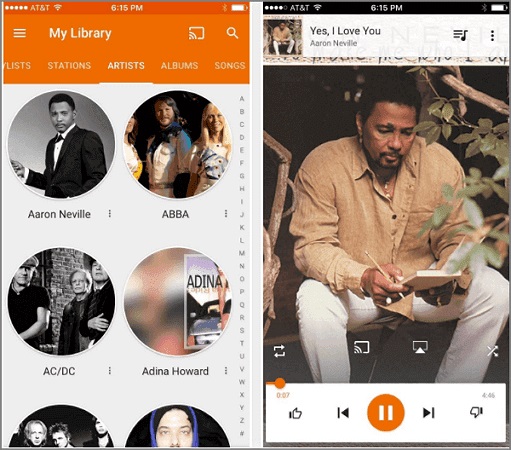
2.2 透過Amazon Cloud Player傳輸音樂
Amazon Cloud Player是另一款雲端播放器,它允許你在不使用iTunes的情況下傳輸iPhone音樂。每位用戶可以免費上傳250首歌曲到雲端儲存空間,但如果你需要額外的容量,你也可以付費購買更多空間。
如果你想要透過這個工具做到iPhone音樂匯入,那你可以依據以下步驟進行操作。
步驟1:下載並運行桌機版的Amazon Cloud Player,然後將你喜歡的歌曲上傳到雲端。
步驟2:接著,在你的iPhone上安裝Amazon Cloud Player,就可以即可聆聽剛剛所上傳的音樂了。
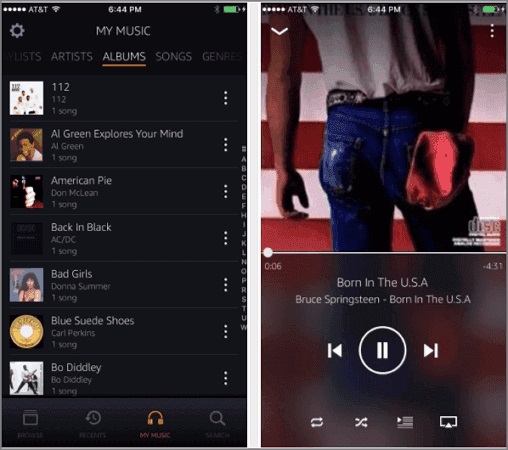
2.3 使用Dropbox將音樂傳輸到iPhone
Dropbox是另一種無需iTunes即可將音樂傳輸到iPhone的選項。這是一款完全免費的工具,讓你在iOS裝置上傳輸、管理和播放最大容量為2GB的音樂檔案。
- 步驟1:首先,你需要在電腦和iPhone下載並啟動Dropbox程式,然後使用相同的帳號進行登入。
- 步驟2:在電腦上傳你想要匯入的音樂檔案就可以了。
- 步驟3:開啟iPhone中的Dropbox程式,你就可以開始享受這些音樂了。你也可以將某些歌曲標記為「我的最愛」,以讓你在沒有連線到網路上也能繼續收聽它們。
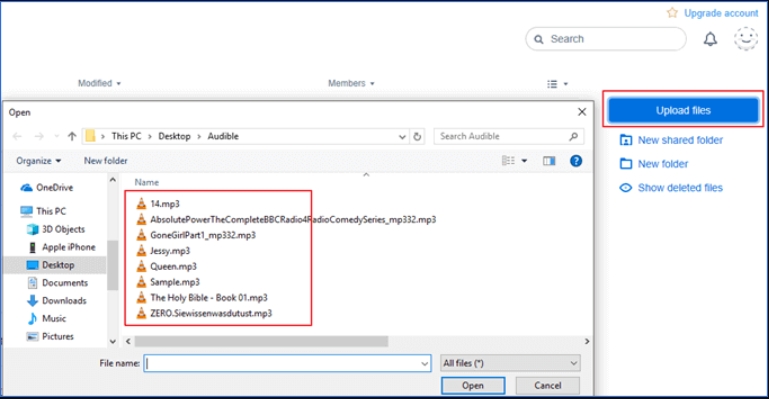
值得一提的是,你可以免費使用這些雲端服務,但顯然地會在上傳大小和儲存空間受到一定的限制。如果你有大量的iPhone音樂轉移,那你可能就需要升級到付費版本了。
方法3:使用串流音樂服務做到iPhone音樂轉移
除了透過雲端服務將你在電腦上的音樂傳到iPhone,你也可以使用串流音樂服務,如Apple Music、Spotify等,將你的音樂檔案匯入手機。如果你有購買Apple Music的服務,那你就可以直接從它的音樂庫中下載任何音樂到你的iPhone。要注意的是,你需要支付訂閱費用才能夠透過Apple Music在iPhone下載音樂。
如果你符合以上條件,你就可以參考以下步驟,以在不使用iTunes的情況下將歌曲傳輸到iPhone。
- 步驟1:在iPhone上訂閱Apple Music,iPhone上尋找你喜歡並想要下載的歌曲、專輯或播放列表。
- 步驟2:點選該音樂,然後點擊「添加到資料庫」的選項。
- 步驟3:如果你想要將音樂保存到iPhone中,那你就可以再次點擊該曲目並點擊「下載」按鈕即可。
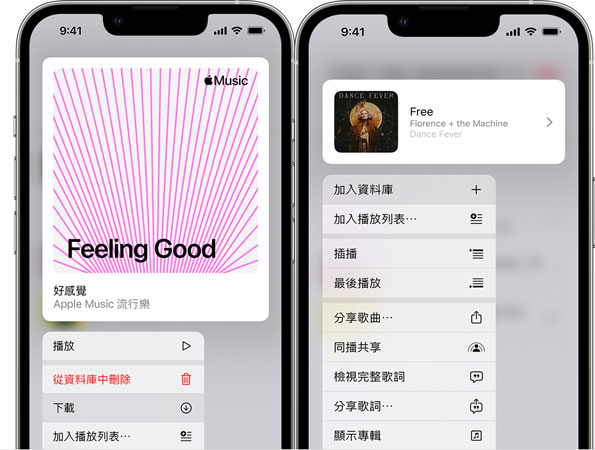
總結
你可以透過以上幾種方法以在沒有iTunes的情況下完成iPhone音樂轉移,而我們認為UltFone iOS 數據管家是最穩定且有效的方案,因為它無需網路連線即可使用,還不會佔用網路儲存空間。如果你想要完成數據傳輸或是管理你的iPhone資料,這個工具提供了最完整的一站式解決方案。現在就試用它傳輸你的音樂吧!